
时间:2020-12-02 17:29:52 来源:www.win10xitong.com 作者:win10
有网友说他的电脑总是爱出一些怪问题,这不就出现了win10如何禁止软件联网,即便是很多平时能够独立解决很多问题的网友这次也可能不知道怎么处理win10如何禁止软件联网的问题,万一现在又找不到懂行的来解决,我们就只好自己来动手处理这个win10如何禁止软件联网的问题了,其实可以效仿小编的这个流程进行如下操作:1、打开控制面板,点击其中的"系统与安全";2、点击"Windows 防火墙"之后,打开"高级设置"即可很容易的处理好了。不知道你学会没有,如果没有学会,那下面就由小编再写一篇详细图文教程来教你win10如何禁止软件联网的完全解决举措。
操作过程:
1.打开控制面板,点击“系统与安全”;
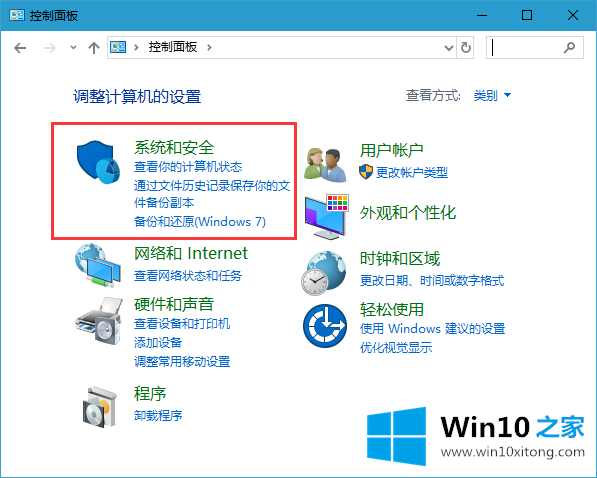
2.点击“Windows防火墙”,打开“高级设置”;
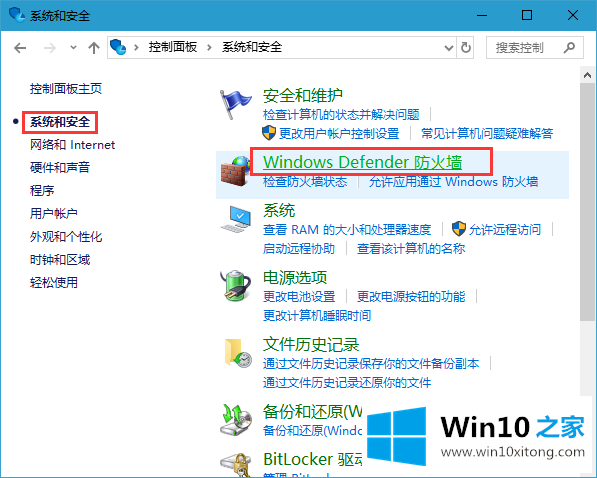
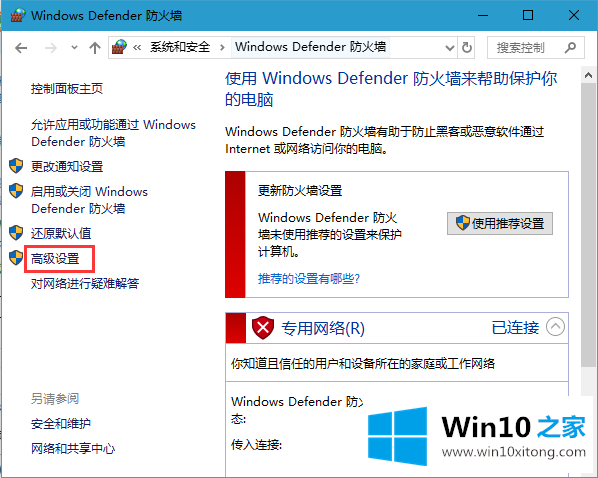
3.单击出站规则创建新规则。
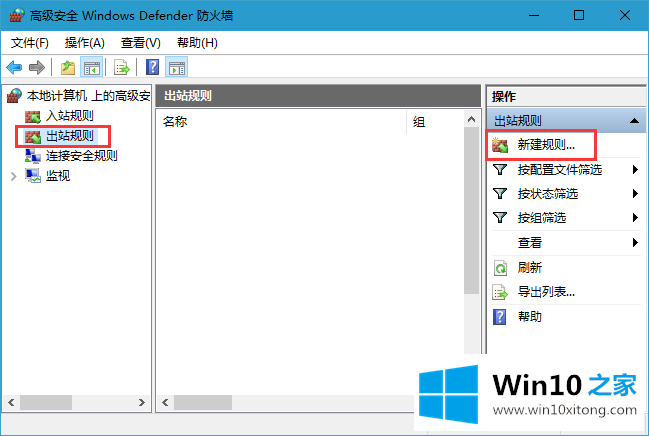
4.单击“程序”-浏览-查找需要阻止访问网络的程序。
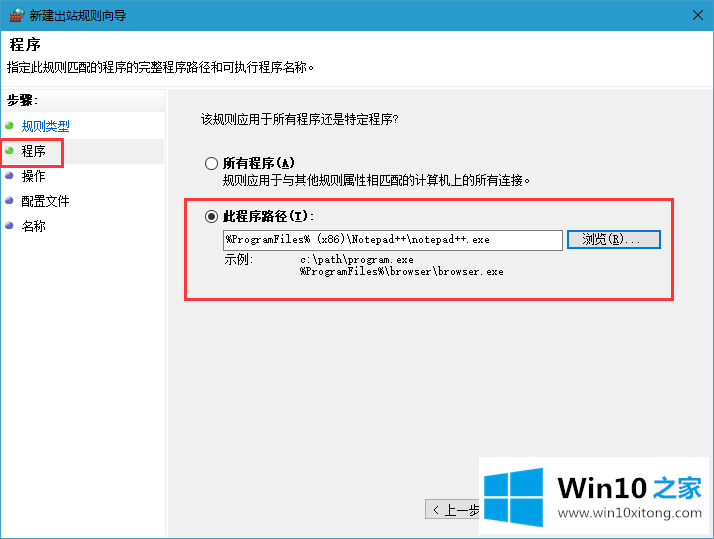
5.找到需要禁止的程序,勾选“Block Connection”,然后按照提示完成操作。

Win10就是这么禁止软件联网的。Win10禁止软件联网,希望对大家有帮助。
关于win10如何禁止软件联网的完全解决举措就和大家介绍到这里了额,如果你还没有解决好,那么多用上面的方法尝试几次,问题一定可以解决的。